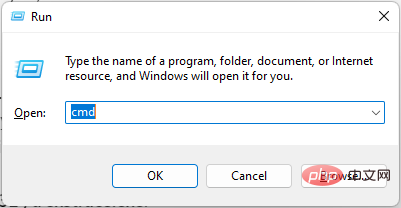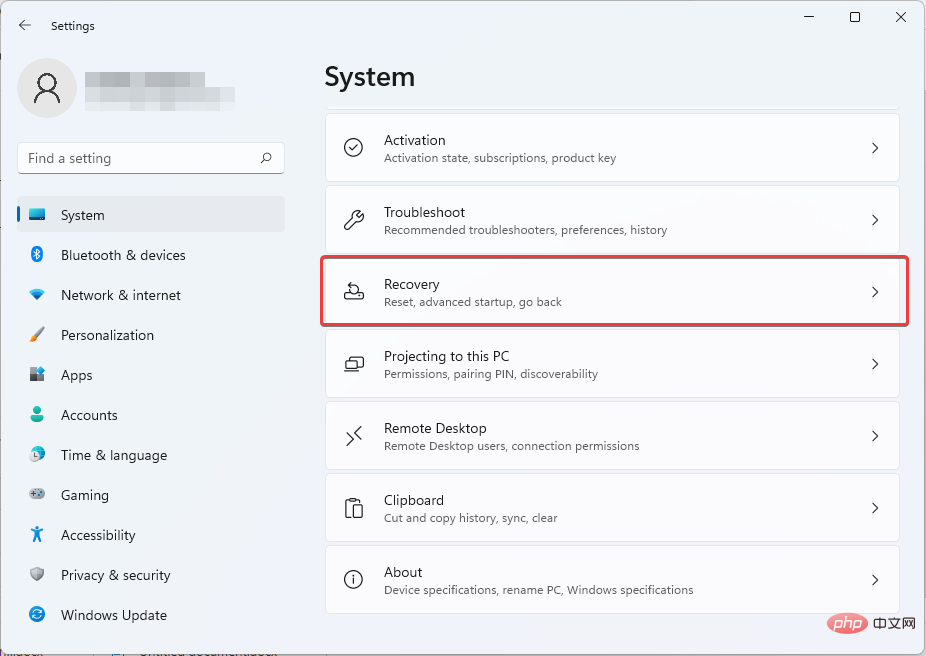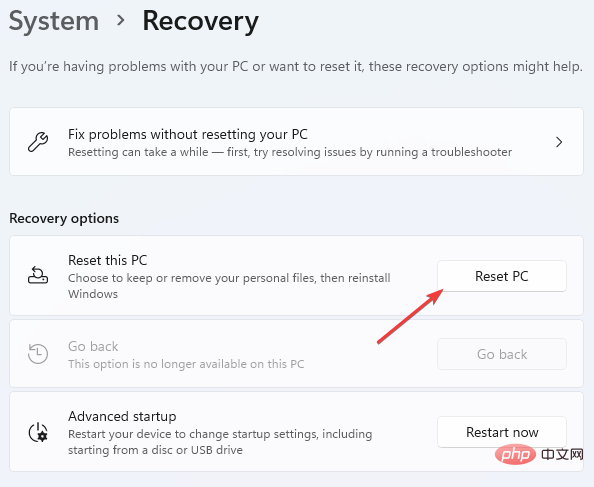修復 Windows 11 中 Sxstrace.exe 執行時期錯誤的 5 種方法
- WBOYWBOYWBOYWBOYWBOYWBOYWBOYWBOYWBOYWBOYWBOYWBOYWB轉載
- 2023-04-13 16:13:0611469瀏覽
Windows 使用者有時會發現啟動程式很困難,在這種情況下可能會收到錯誤訊息,要求使用命令列 sxstrace.exe 工具了解更多詳細資訊。
sxstrace.exe 由 Microsoft 於 2006 年 11 月首次為 Windows 引入,從那時起,它一直是 Windows 不可或缺的一部分。
什麼是sxstrace exe?
sxstrace.exe 是 Windows 中的可執行應用程式檔案。通常,這些類型的檔案包含許多指令,這些指令在開啟檔案時由您的電腦執行。
如果您一直在尋找解決與此可執行檔案相關的問題的方法,請繼續閱讀,我們將重點放在修復它的簡單過程中。
如何修復我的電腦上的 sxstrace.exe 問題?
1. 更新Windows
- 按 鍵開啟Windows 設定。 WindowsI
- 選擇Windows 更新。點選檢查更新。

- 接下來,下載並安裝更新(如果找到)。
- 重新啟動PC 以使新變更生效。
2.執行系統檔案檢查器
- 按鍵開啟Windows 搜尋。 WindowsQ
- 鍵入cmd。選擇命令提示字元,然後選擇以管理員身分執行。

- 鍵入以下指令:
<strong>sfc/scannow</strong> - 按Enter。然後等待驗證完成。

- 如果沒有發現損壞的系統文件,請輸入以下命令:
<strong>DISM.exe /Online /Cleanup-image /Scanhealth</strong> - 接下來,鍵入以下命令:
<strong>DISM.exe /Online /Cleanup-image /Restorehealth</strong>
-
 #命令提示字元 ,然後重新啟動電腦。
#命令提示字元 ,然後重新啟動電腦。 -
 3.執行程式相容性困難解答
3.執行程式相容性困難解答 -
按鍵開啟設定
。 Windows
Windows - I
選擇系統。然後選擇 疑難排解 。
疑難排解 。 - 點選建議的疑難解答首選項。
如果沒有推薦的首選項,請選擇
其他疑難排解- 。
- 接下來,按一下執行以啟動程式相容性疑難排解。
-
在選項清單中,選擇您遇到問題的程式。如果未列出,請按一下未列出選項以找到它並進行故障排除。 完成故障排除後,重新啟動電腦。 4.手動註冊sxstrace.exe
 按 鍵開啟
按 鍵開啟 - 執行 。
- Windows
R<strong></strong>鍵入cmd。按 Control - Shift然後按下
- Enter
#。 <strong></strong>將顯示一個權限對話框,選擇Yes。 - 鍵入此指令:
- regsvr32 /u sxstrace.exe
- Enter
- 。 接下來,輸入以下指令:regsvr32 /i sxstrace.exe
- 按下
- Enter鍵。
重新啟動電腦並重試您嘗試執行的程式。
- 5.重新安裝Windows
 按 開啟
按 開啟 - 設定。 Windows
選擇系統。
###尋找並定位###Recovery###。 ############點選重設電腦。 ############接下來,選擇在重新安裝 Windows 之前是###刪除應用程式和設定###或刪除所有內容。 #########到目前為止反白的方法的任何組合都應該能夠幫助您解決 Windows 11 中 sxstrace.exe 工具的問題。 ######如果問題仍然存在,您可能需要重新安裝提示問題的程式。如果程式需要使用遊戲手把或滑鼠等外圍硬件,請嘗試更新裝置的驅動程式。您可以查看我們的教學課程,以了解如何使用裝置管理員輕鬆做到這一點。 ###以上是修復 Windows 11 中 Sxstrace.exe 執行時期錯誤的 5 種方法的詳細內容。更多資訊請關注PHP中文網其他相關文章!
陳述:
本文轉載於:yundongfang.com。如有侵權,請聯絡admin@php.cn刪除


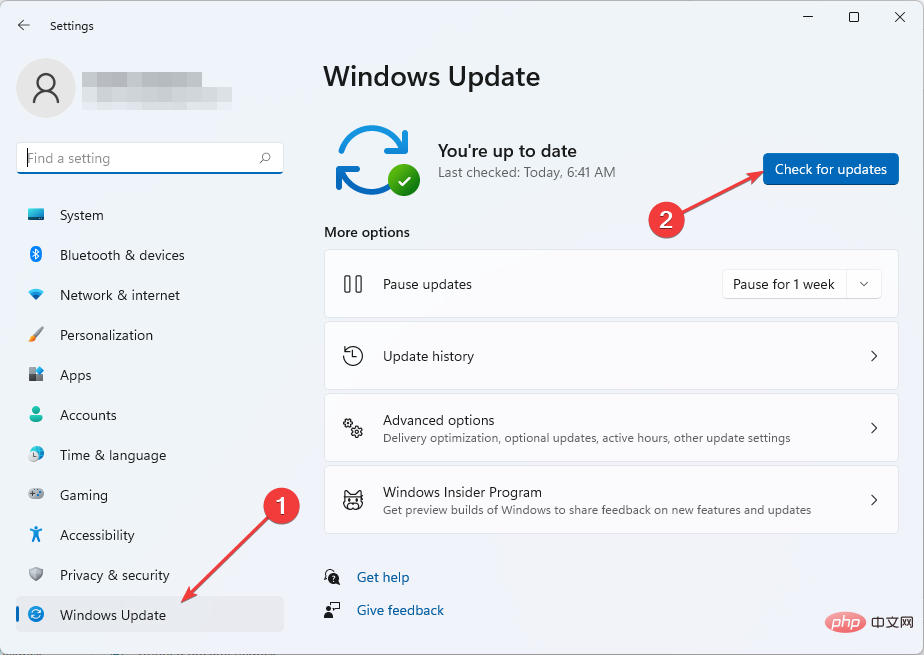
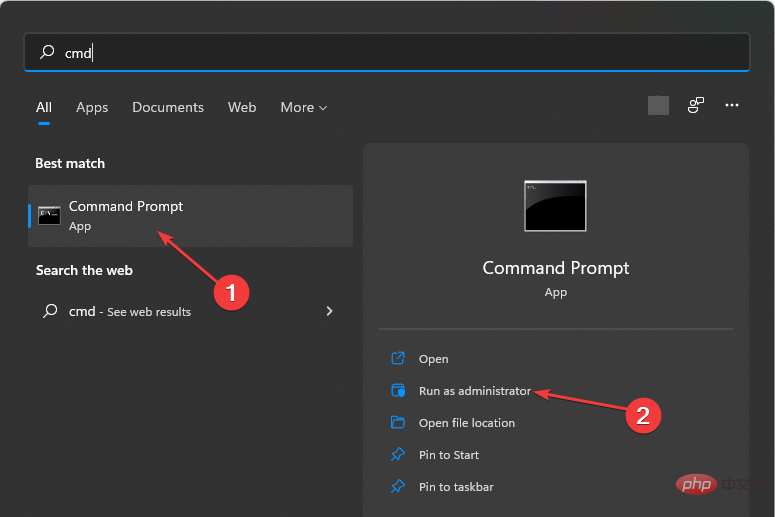
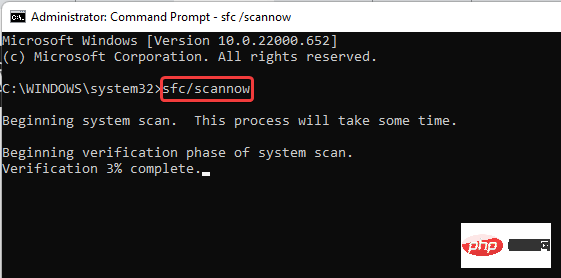
 #命令提示字元
#命令提示字元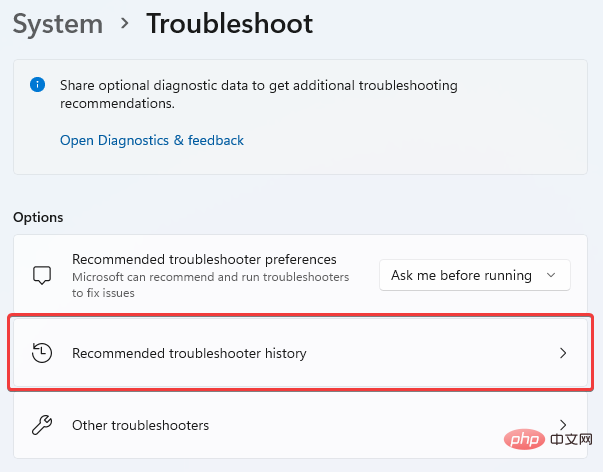 3.執行程式相容性困難解答
3.執行程式相容性困難解答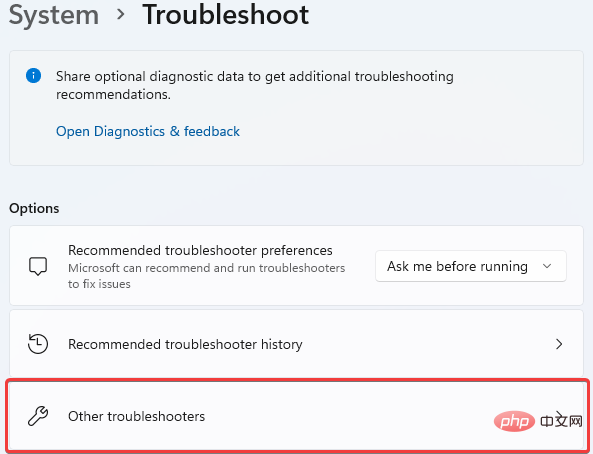 Windows
Windows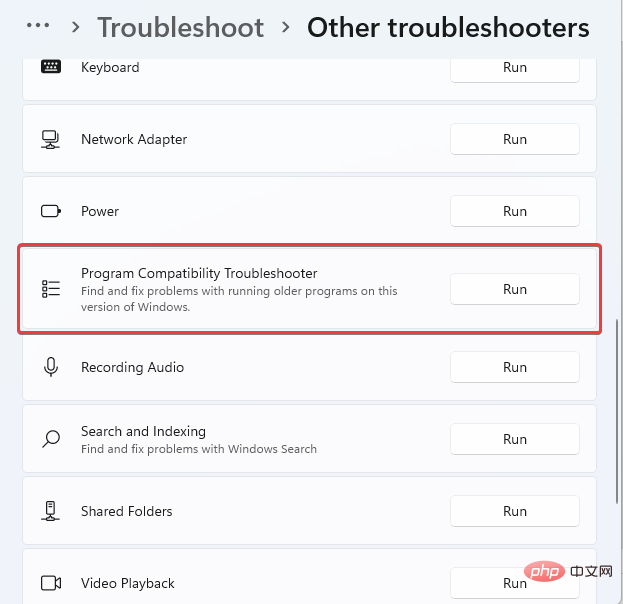 疑難排解
疑難排解